Annuncio pubblicitario
 Aggiungi facilmente cartelle crittografate al tuo computer Linux. Il blocco dei file non è più semplice di CryptKeeper, un software di crittografia incredibilmente semplice che blocca le singole cartelle. Dì a CryptKeeper dove vuoi che sia la tua nuova cartella crittografata e con quale password desideri proteggerla.
Aggiungi facilmente cartelle crittografate al tuo computer Linux. Il blocco dei file non è più semplice di CryptKeeper, un software di crittografia incredibilmente semplice che blocca le singole cartelle. Dì a CryptKeeper dove vuoi che sia la tua nuova cartella crittografata e con quale password desideri proteggerla.
In passato abbiamo coperto TrueCrypt, il che rende cartelle crittografate che altri non possono visualizzare Come creare cartelle crittografate che gli altri non possono visualizzare con Truecrypt 7 Leggi di più . È un ottimo programma per computer Linux, Mac e Windows: esiste persino un manuale MakeUseOf in arrivo con una copertura approfondita di tutte le sue funzionalità. Resta sintonizzato per quello.
CryptKeeper ha i suoi vantaggi, tuttavia. Fa una cosa e lo fa molto bene. Se tutto ciò che desideri è una cartella specifica del tuo computer da proteggere da occhi indiscreti, CryptKeeper ti copre. Dato che è tutto ciò che fa CryptKeeper, per molti aspetti è più semplice di Truecrypt.
Crittografia dei tuoi file
CryptKeeper viene eseguito nella barra delle applicazioni. Fai clic sull'icona e vedrai le tue unità crittografate:

La prima volta che fai clic su questo, vedrai le preferenze. Dai un'occhiata a loro e avrai le opzioni sopra. Se hai già un file EncFS, puoi importarlo facilmente. Se non sai cosa significa, fai semplicemente clic su "Nuova cartella crittografata" per iniziare.
Vedrai una finestra per creare la tua cartella:

Scopri dove vuoi che sia la tua cartella crittografata e come vuoi che venga chiamata. Quindi dovrai scegliere una password per la cartella crittografata. Ricorda che se dimentichi questa password, hai praticamente eliminato le tue cartelle crittografate. Essere sicuri di crea una password complessa che non dimenticherai Come creare una password complessa che non dimenticheraiSai come creare e ricordare una buona password? Ecco alcuni suggerimenti e trucchi per mantenere password complesse e separate per tutti i tuoi account online. Leggi di più .
Una volta creata la cartella crittografata, la vedrai nel tuo browser di file:
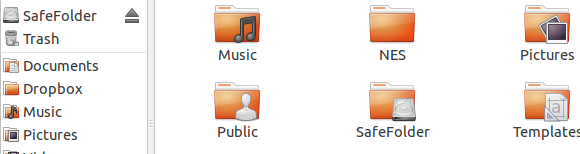
Come puoi vedere, il sistema monta la cartella crittografata come "unità". Puoi facilmente spostare i file dentro e fuori da questa unità come faresti con qualsiasi altro. Lo spostamento di file di grandi dimensioni in questa cartella potrebbe essere un processo lento; la crittografia richiede del tempo. Tuttavia, la sicurezza ne vale la pena.
Installazione
L'installazione di software su Linux è semplice. Basta avviare il gestore di pacchetti del sistema e installare il pacchetto "cryptkeeper". Se sei su Ubuntu è ancora più semplice: semplicemente fai clic qui per installare CryptKeeper.
Una volta installato CryptKeeper troverai il software nel tuo menu. Accendilo!
Fallo funzionare in unità
Accendilo in Ubunty 11.04, tuttavia, e noterai che non succede nulla. Questo perché Unity ha abbandonato la vecchia barra delle applicazioni in favore di applet indicatore 10 modi per far sentire Ubuntu 16.04 come a casaUbuntu 16.04 è una versione LTS, quindi ottieni cinque anni di aggiornamenti e non devi preoccuparti di installare una nuova versione per un po '. Ma cosa fai dopo aver installato Ubuntu ... Leggi di più . Non temere mai, però; c'è una correzione. Digita semplicemente questi due comandi:
gsettings set com.canonical. Unità. Whitelist systray del pannello "['JavaEmbeddedFrame', 'Wine', 'Skype', 'Cryptkeeper']" unità setid
Il primo comando consente a determinati programmi di apparire nella barra delle applicazioni; il secondo riavvia Unity. Eventualmente, con le versioni future di CryptKeeper, questo non sarà necessario.
Se sei interessato, ho trovato i comandi sopra in una segnalazione di bug su questo problema.
Conclusione
La crittografia dei file è essenziale se vuoi assicurarti che siano al sicuro. Perdere il computer con un ladro è abbastanza grave. Avere persone che accedono ai tuoi file personali potrebbe essere anche peggio. Questo è un ottimo modo per proteggerti.
Hai altri suggerimenti di sicurezza? Condividili nei commenti seguenti, insieme a qualsiasi programma alternativo per questo processo.
Justin Pot è un giornalista tecnologico con sede a Portland, nell'Oregon. Ama la tecnologia, le persone e la natura - e cerca di goderne tutte e tre quando possibile. Puoi chattare con Justin su Twitter, in questo momento.

